netstat 是 Linux 和其他类 Unix 操作系统中最常用的网络命令之一。它用于显示有关网络连接、路由表、接口统计信息、伪装连接和多播成员的信息。对于系统管理员和网络工程师来说,netstat 是诊断网络问题、查看当前网络活动以及获取系统网络配置状态的关键工具。
本文将详细介绍 netstat 命令的各个方面,包括其功能、常见用法、输出解读以及如何使用 netstat 进行网络故障排除。我们还将探讨一些高级用法,帮助您在实际工作中更好地应用这个强大的工具。
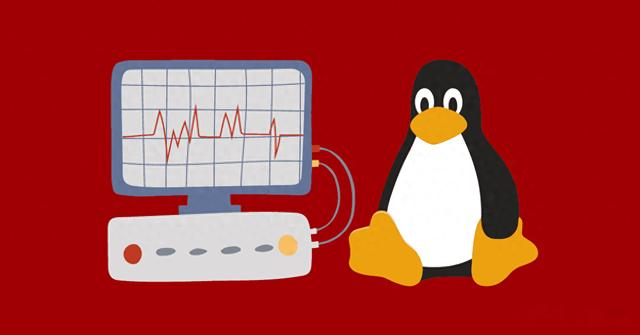 netstat 命令简介
netstat 命令简介netstat 是网络统计的缩写,它提供了与网络子系统相关的各种统计信息。通过 netstat,您可以监控以下内容:
网络连接的状态(TCP、UDP、ICMP 等)网络接口的流量统计系统的路由表监听的套接字(sockets)网络协议的使用情况netstat 的功能非常广泛,因此理解和熟练使用它能够极大地提高网络管理的效率。
netstat 的基本语法如下:
netstat [选项]常见的选项包括:
-a:显示所有的连接,包括监听和非监听的。-t:仅显示 TCP 连接。-u:仅显示 UDP 连接。-n:以数字形式显示地址和端口号。-r:显示路由表。-i:显示网络接口统计信息。-s:显示每个协议的统计信息。-p:显示哪个进程使用了哪个套接字。使用 netstat 查看网络连接显示所有的网络连接要查看系统上所有的网络连接,可以使用 netstat -a 命令。这个命令列出所有的 TCP 和 UDP 连接,包括正在监听的服务。示例如下:
netstat -a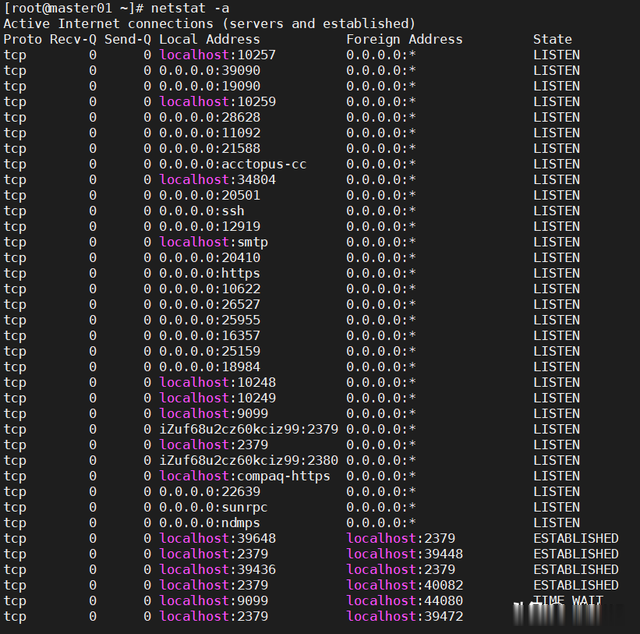
输出通常会包括如下内容:
Proto:协议类型(TCP 或 UDP)。Recv-Q:接收队列中的字节数。Send-Q:发送队列中的字节数。Local Address:本地端的 IP 地址和端口号。Foreign Address:远程端的 IP 地址和端口号。State:连接的状态(例如 ESTABLISHED, LISTEN 等)。显示 TCP 连接如果只想查看 TCP 连接,可以使用 -t 选项。例如:
netstat -t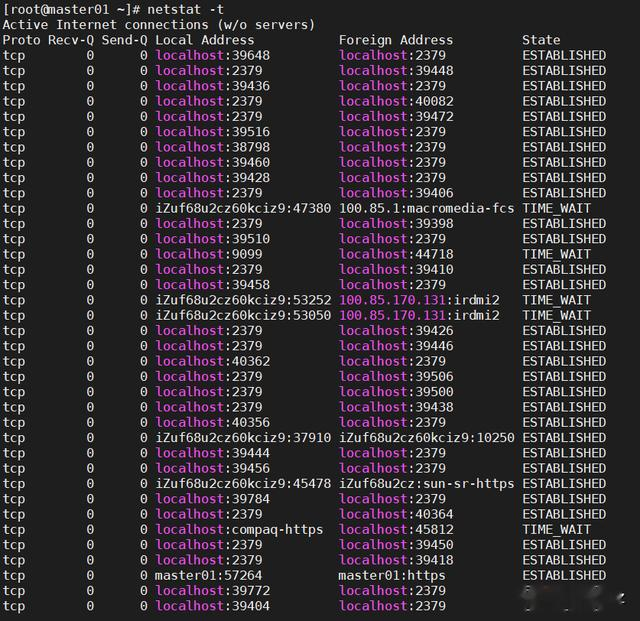 显示 UDP 连接
显示 UDP 连接类似地,您可以使用 -u 选项仅查看 UDP 连接:
netstat -u 使用数字显示地址和端口
使用数字显示地址和端口通常,netstat 会将地址和端口号解析为主机名和服务名,但有时您可能需要直接查看数字形式的地址和端口号,这时可以使用 -n 选项:
netstat -an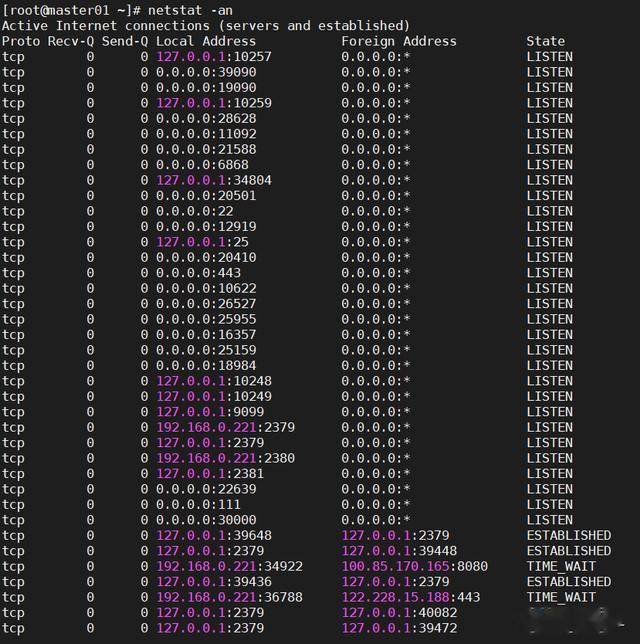 查看网络接口信息显示网络接口统计
查看网络接口信息显示网络接口统计netstat 还可以用于查看网络接口的统计信息。使用 -i 选项可以显示每个网络接口的详细统计信息,例如传输的包数量、错误数等:
netstat -i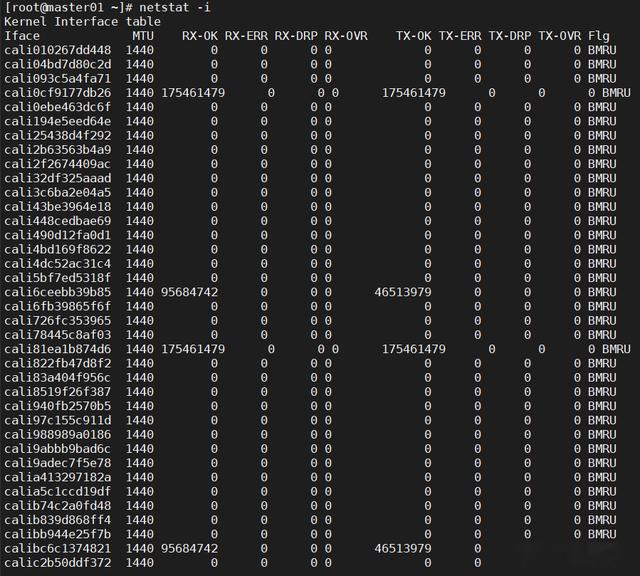 查看详细的接口信息
查看详细的接口信息要查看更详细的接口统计信息,可以使用 -ie 选项。这将显示接口的错误信息、MTU(最大传输单元)等内容:
netstat -ie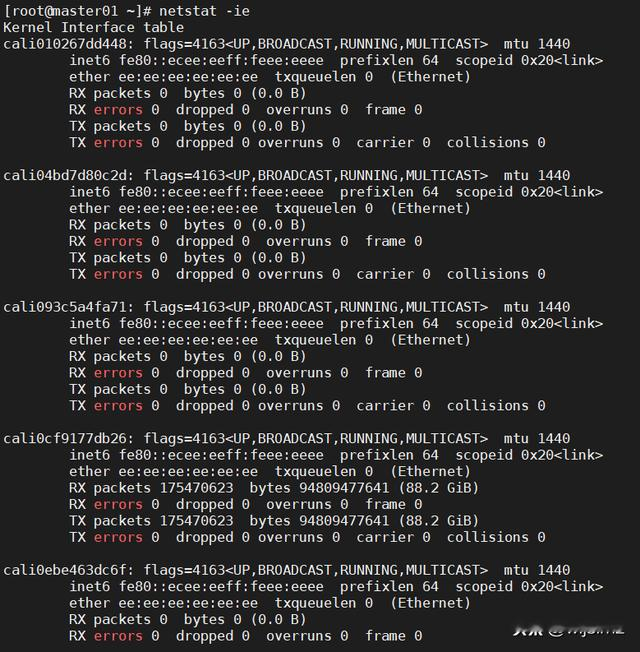 查看系统的路由表显示系统的路由表
查看系统的路由表显示系统的路由表使用 -r 选项可以显示当前系统的路由表。路由表显示了网络数据包如何在网络中被路由到不同的目的地:
netstat -r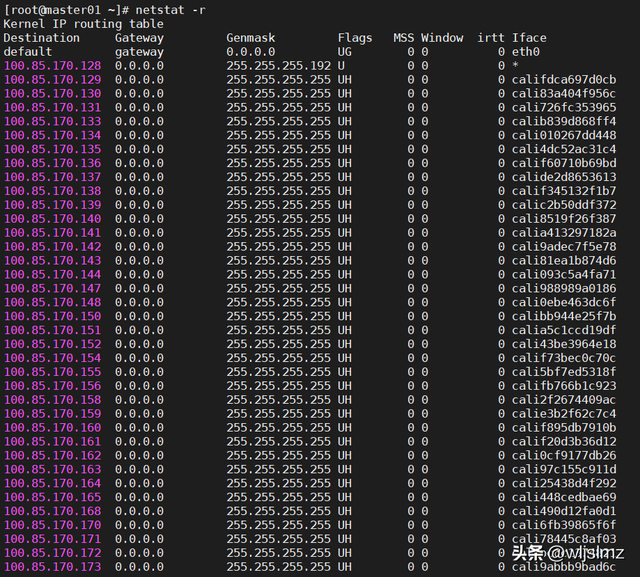
输出将包括以下列:
Destination:目标网络或主机。Gateway:到达目标的网关。Genmask:子网掩码。Flags:标志位,表示路由的状态,例如 U(Up)、G(Gateway)等。Iface:使用的网络接口。监控协议统计信息显示协议的统计信息netstat -s 选项可以显示各种网络协议的统计信息,例如 TCP、UDP、ICMP 等。这个命令对于分析网络流量和检测异常非常有用:
netstat -s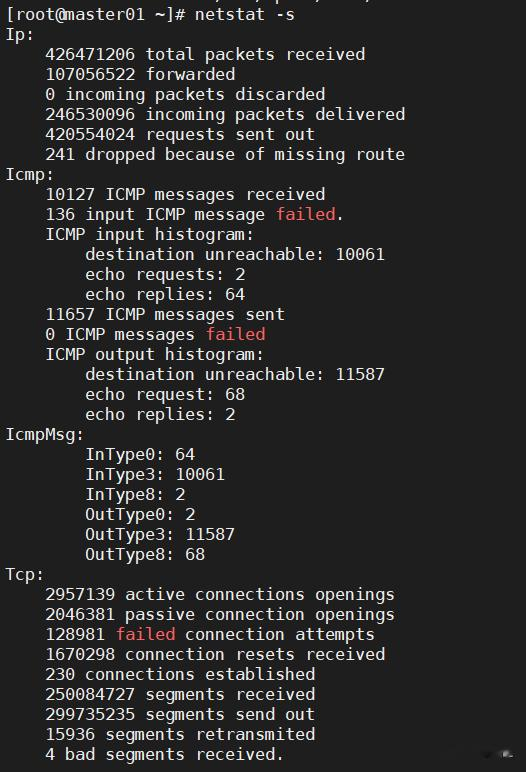 显示特定协议的统计信息
显示特定协议的统计信息如果您只对某个特定协议的统计信息感兴趣,可以在 -s 后面加上协议名称。例如,要查看 TCP 的统计信息,可以使用:
netstat -st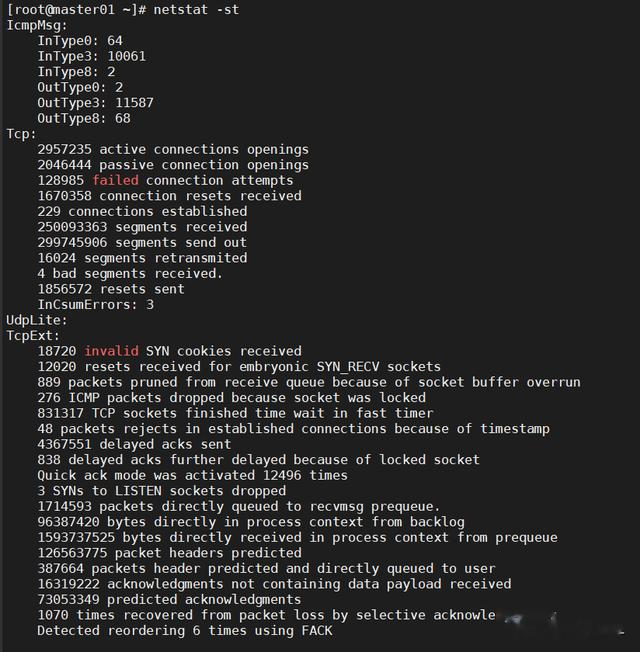
要查看 UDP 的统计信息,可以使用:
netstat -su查看监听的套接字显示正在监听的服务netstat -l 命令用于显示正在监听的套接字,这些套接字通常表示系统上正在运行的服务器服务。示例如下:
netstat -l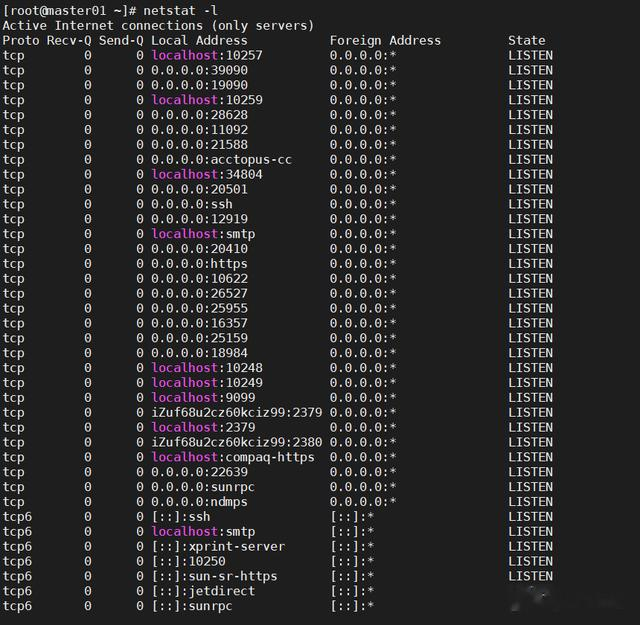
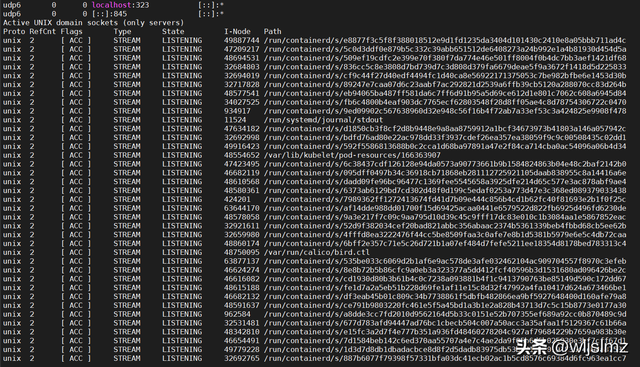 按协议过滤监听套接字
按协议过滤监听套接字可以使用 -lt 和 -lu 选项分别过滤 TCP 和 UDP 的监听套接字:
netstat -lt # 仅显示正在监听的 TCP 套接字netstat -lu # 仅显示正在监听的 UDP 套接字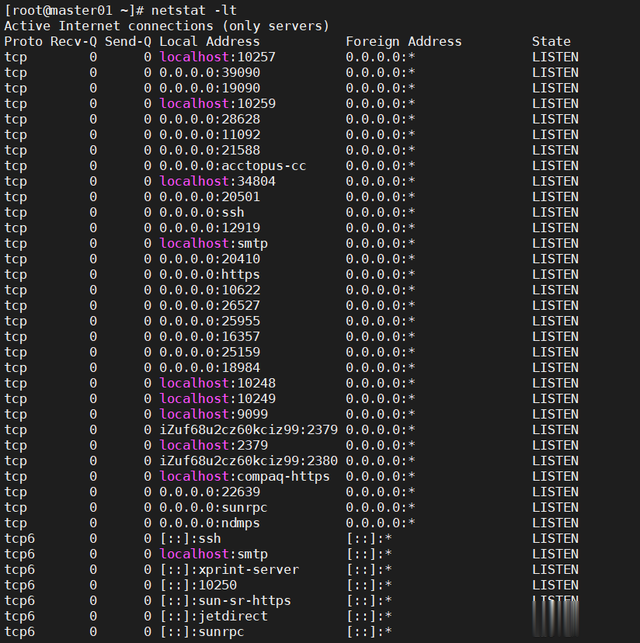
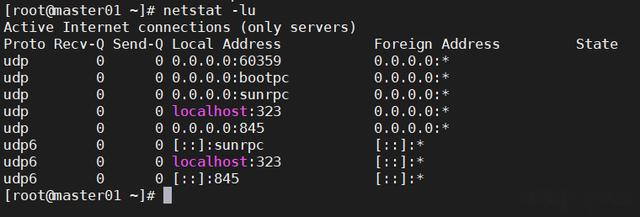 显示套接字的进程信息显示使用套接字的进程
显示套接字的进程信息显示使用套接字的进程netstat 的 -p 选项允许显示哪个进程使用了哪个网络连接。这在追踪网络活动时非常有用:
netstat -p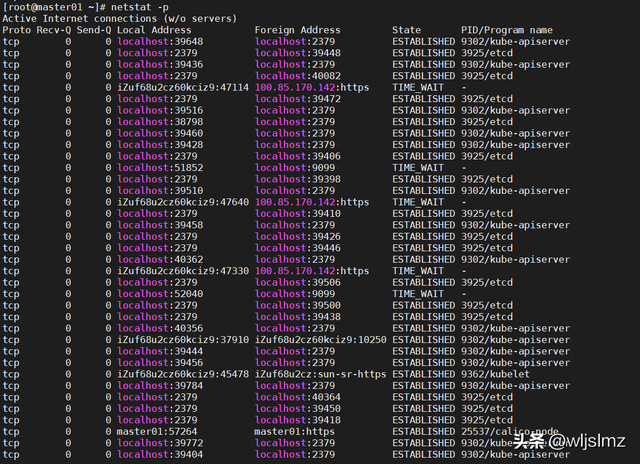
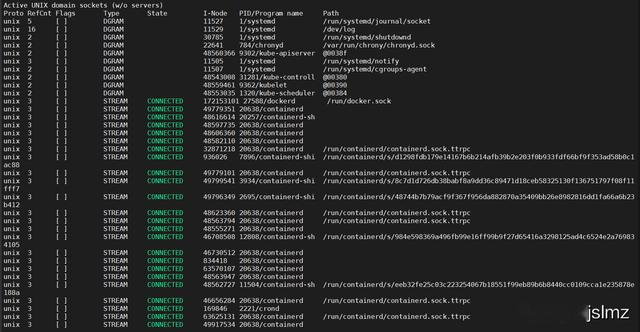
请注意,您可能需要超级用户权限才能查看所有进程的信息,因此通常需要使用 sudo:
sudo netstat -p输出的最后一列将显示进程的 PID(进程 ID)和进程名称。
使用 netstat 进行网络故障排除检查网络连接状态netstat 可以帮助您快速检查系统上的网络连接状态。例如,您可以使用以下命令查看系统上所有的 ESTABLISHED 连接:
netstat -atn | grep ESTABLISHED
这对于确认某个服务是否正在正常通信非常有帮助。
检测端口冲突如果怀疑两个服务之间存在端口冲突,可以使用 netstat 来检查哪个服务正在占用特定端口。例如,要检查端口 80 上的服务,您可以使用:
sudo netstat -tuln | grep :80监控网络接口流量使用 netstat -i 可以实时监控网络接口的流量情况,结合 watch 命令,您可以实时刷新查看接口流量:
watch -n 1 netstat -i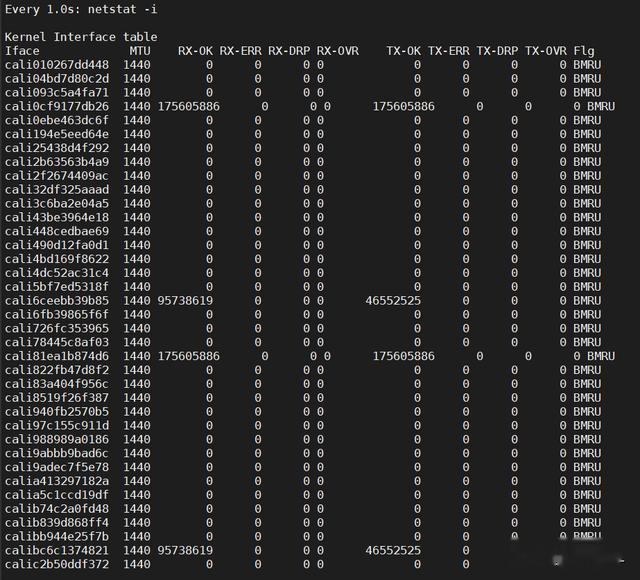
这个命令每秒刷新一次网络接口的统计信息,非常适合监控网络接口的实时流量。
高级用法结合 grep 进行过滤netstat 生成的大量输出有时可能会让人眼花缭乱。结合 grep 命令可以有效过滤出有用的信息。例如,查找所有与特定 IP 地址相关的连接:
netstat -an | grep 192.168.1.1结合 awk 进行统计分析使用 awk 可以对 netstat 的输出进行更复杂的统计分析。例如,统计每种连接状态的数量:
netstat -ant | awk '{print $6}' | sort | uniq -c | sort -n
这个命令将显示每种连接状态的连接数,如 ESTABLISHED、TIME_WAIT、CLOSE_WAIT 等。
结合 cron 进行定时监控将 netstat 命令放入 cron 任务中,可以实现对网络状态的定时监控。例如,每五分钟记录一次当前的网络连接状态:
*/5 * * * * /bin/netstat -an > /var/log/netstat.log